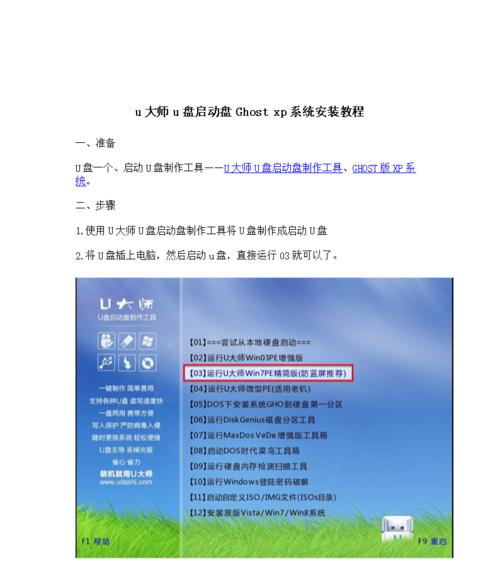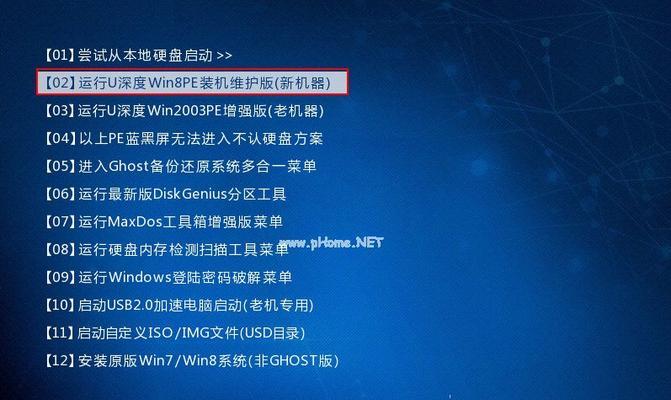在电脑使用过程中,有时我们需要重新安装操作系统,以解决一些系统故障或者提升系统性能。本文将详细介绍如何安装电脑Win732位系统,并给出一些注意事项,帮助读者顺利完成安装过程。
一、准备工作及所需材料
1.确保你拥有一份Win732位系统安装光盘或者镜像文件。
2.备份重要的文件和数据,以免在安装过程中丢失。
3.确保电脑满足Win732位系统的最低硬件要求。
二、设置启动顺序并进入BIOS
1.关机后按下电源按钮,同时按下F2或者Delete键进入BIOS设置界面。
2.在BIOS设置界面中找到“启动顺序”选项,并将光驱或者U盘的启动顺序调至最高。
三、插入安装光盘或准备U盘
1.将Win732位系统安装光盘放入光驱,或者将预先准备好的U盘插入电脑的USB接口。
2.确保光盘或U盘正确插入,并确保没有其他外部存储设备连接到电脑。
四、启动电脑并按照提示安装系统
1.重新启动电脑,并在启动过程中按下任意键以从光驱或U盘启动。
2.在安装界面中选择语言、时间和货币格式等信息,并点击“下一步”继续安装。
五、选择安装类型
1.在安装类型页面中,选择“自定义(高级)”选项,以进行完全安装。
2.在分区页面中,选择系统安装的目标分区,并点击“下一步”继续。
六、等待系统安装完成
1.在安装过程中,请耐心等待系统文件的拷贝和安装过程完成。
2.在完成安装后,系统将自动重启电脑。
七、设置用户名和密码
1.在重新启动后,根据系统提示,设置用户名和密码。
2.建议设置一个强密码以保护个人隐私和系统安全。
八、更新系统补丁和驱动程序
1.进入系统后,请立即进行WindowsUpdate更新,以获取最新的系统补丁和安全性更新。
2.同时,更新电脑的驱动程序,以确保硬件设备的正常运行。
九、安装常用软件
1.根据个人需求,安装常用的办公软件、浏览器、杀毒软件等。
2.注意选择正规渠道下载和安装软件,以避免安全风险。
十、激活系统
1.进入系统后,根据系统提示,激活您的Windows7操作系统。
2.根据提示输入正确的激活密钥,并完成激活过程。
十一、系统优化和个性化设置
1.优化系统设置,如关闭不必要的启动项、清理临时文件等。
2.进行个性化设置,如更改壁纸、安装个性化主题等。
十二、备份系统
1.在系统安装完成后,及时备份整个系统,以防未来出现故障需要重新安装。
2.使用专业的备份软件进行系统备份,以确保备份的完整性和可靠性。
十三、注意事项:驱动兼容性和系统安全
1.在安装过程中,注意选择与您硬件设备兼容的驱动程序。
2.定期更新系统和软件,确保系统的安全性和稳定性。
十四、故障排除
1.如果在安装过程中遇到任何问题,请及时查阅相关资料或求助专业人士进行故障排除。
2.注意备份重要的文件和数据,以免在故障排除过程中丢失。
十五、
通过本文的详细步骤和注意事项,相信大家已经掌握了如何安装电脑Win732位系统的方法。在安装过程中,请谨慎操作,并注意备份数据以及系统的安全性。如果遇到问题,及时寻求帮助,以确保顺利完成安装并获得一个稳定、安全的操作系统。